Hoe om Windows 7 te formateer
U kan `n rekenaar hê wat besmet is met verskeie virusse en spyware, en dit kan nou baie stadig en moeilik wees om te gebruik. Of jy mag `n leë hardeskyf hê wat jy moet instel. In elk geval moet u dalk u hardeskyf hervorm of Windows 7 weer installeer. Volg hierdie stappe hieronder om Windows 7 te herformateer.
conținut
stappe
Metode 1
Formateer die hardeskyf sonder om Windows 7 weer te installeer
Deel 1: Maak `n partisie op die hardeskyf

1
Maak `n rugsteunkopie vir al jou lêers, dryf en konfigurasies, sodat jy dit later kan herstel.

2
Vind al die installasie skyfies en produksleutels van die programme wat jy wil stoor, sodat jy dit kan herstel wanneer die installasie voltooi is.

3
Maak `n partisie op jou hardeskyf. Dit beteken dat u die hardeskyf in verskeie dele verdeel en die dele beskikbaar stel aan die bedryfstelsel.

4
Klik op "Start" en dan "Control Panel."

5
Kliek op `Administratiewe gereedskap` in die venster `Stelsel en sekuriteit`.

6
Dubbelklik op "Computer Manager".

7
Klik op "Disk Management."

8
Vind die eenheid waarvoor jy `n partisie wil maak. Dit kan "Disc 1" of "unassigned" of so iets sê.

9
Regskliek op die "unassigned" spasie en gaan na "Nuwe eenvoudige volume".

10
Klik op "Volgende" en dan weer op "Volgende" om die grootte van die partisie te bevestig. U kan die volle grootte van die hardeskyf kies of u kan kies om verskeie partisies op dieselfde tyd te skep, waarvan die totaal gelyk is aan die grootte van die eenheid.

11
Ken `n dryfbrief toe. U kan enige letter behalwe "A" en "B" kies.

12
Klik op "Moenie hierdie volume formaat nie" en dan "Volgende".

13
Kyk na die opsommingsvenster wat sal verskyn wat u die partisie opsies toon en maak seker dat dit korrek is.

14
Klik op "Voltooi."
Deel 2: Formateer die hardeskyf

1
Vind die skyf wat jy wil inskryf in die skyfbestuurder.

2
Klik met die rechtermuisknop op die korrekte stasie en klik op `Formatering`.

3
Gee die eenheid `n naam. Byvoorbeeld, jy kan "Musiek" plaas.

4
Kies `NTFS` in die afdeling `File System`.

5
Kies die "opdrag eenheid grootte". U kan die verstekopsie kies.

6
Verwyder die vinkje uit die opsie `Snel formaat`, sodat u die standaard formaat kan kies en alle sektore vir foute nagegaan word.

7
Verwyder die vinkje van die lêers en dopgehou in.

8
Klik op "Start."

9
Klik "OK" wanneer u die waarskuwing sien wat sê "as u hierdie skyf formateer, sal ALLE die data daarmee uitgevee word".

10
Let op die proses U sal die vordering van die formatering van die eenheid sien.

11
Jy sal sien hoe die staat sal verander na "Gesond".

12
Herhaal hierdie stappe as jy ander eenhede wil formateer.
Metode 2
Formateer die hardeskyf wanneer u Windows 7 weer installeer

1
Maak `n back-up aan al jou lêers en instellings om dit later te kan herstel.

2
Vind die Windows 7-produk sleutel. Dit moet op `n plakker op u rekenaar of in die dokumentasie wat by u rekenaar kom, gedruk word. U sal hierdie produk sleutel nodig hê om Windows weer te kan installeer. As u nie die installasie-skywe het nie, kan u dit by Microsoft verkry by microsoftstore.com/store/msusa/en_US/DisplayHelpPage. U kan die Windows 7 ISO-lêer na `n DVD- of USB-stasie aflaai.

3
Begin jou rekenaar. Laat hulle begin met Windows en plaas die flash drive met Windows 7 of die installasie skyf.

4
Skakel jou rekenaar af

5
Herbegin jou rekenaar.

6
Druk enige sleutel wanneer u die aanwyser sien.

7
Voer jou taal en ander voorkeure in die Windows-installeringsvenster in en klik op "Volgende".

8
Aanvaar die bepalings en voorwaardes en klik op "Volgende".

9
Kliek op `Custom (Advanced)` in die venster wat jou vra watter soort installasie jy wil hê.

10
Kliek op `Drive-opsies` in die venster `Waar wil u Windows installeer?`."

11
Klik op enige partisie wat u wil verander, deur te kliek op die formaat opsie wat u wil maak.

12
Klik op "Volgende" wanneer jy klaarmaak met formatering.

13
Volg die instruksies om die installering van Windows 7 te voltooi. Jy moet jou rekenaar noem en `n gebruikersrekening opstel.

14
Klik op "Aktiveer nou Windows." As dit vir die administrateur wagwoord vra, tik die wagwoord of gee die bevestiging.

15
Aktiveer u Windows 7 deur die Windows 7-produksleutel te tik wanneer u gevra word, kliek op "Volgende" en volg die instruksies of aktiveer Windows deur op "Start" te klik. > toerusting > eienskappe > Aktiveer nou Windows. "

16
Installeer jou antivirusprogrammatuur en aktiveer Windows Firewall. (Huis > Beheerpaneel > Firewall).

17
Installeer al die programme, hardeware en lêers wat u gerugsteun het.
waarskuwings
- Formatering vee nie al die inhoud van die hardeskyf veilig uit nie. Dit is moontlik dat iemand inligting vanaf u geformateerde hardeskyf kan ophaal.
Deel op sosiale netwerke:
Verwante
 Hoe om `n herstelskyf te skep en jou hardeskyf op `n Toshiba Satellite P750 04S te rugsteun
Hoe om `n herstelskyf te skep en jou hardeskyf op `n Toshiba Satellite P750 04S te rugsteun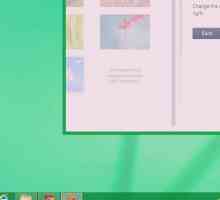 Hoe om `n virtuele hardeskyf in Windows 8 te skep
Hoe om `n virtuele hardeskyf in Windows 8 te skep Hoe om Ubuntu te verwyder
Hoe om Ubuntu te verwyder Hoe om lêers permanent uit jou hardeskyf te verwyder
Hoe om lêers permanent uit jou hardeskyf te verwyder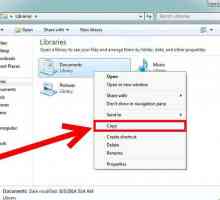 Hoe om die C-stasie in Windows 7 te formateer
Hoe om die C-stasie in Windows 7 te formateer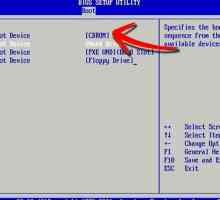 Hoe om `n Linux-hardeskyf vir Windows te formateer
Hoe om `n Linux-hardeskyf vir Windows te formateer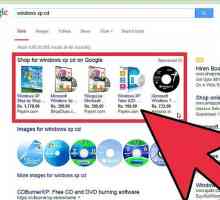 Hoe om `n rekenaar te formateer en Windows XP SP3 te installeer
Hoe om `n rekenaar te formateer en Windows XP SP3 te installeer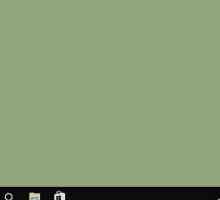 Hoe om `n hardeskyf te formateer
Hoe om `n hardeskyf te formateer Hoe om Windows te formateer en weer te installeer
Hoe om Windows te formateer en weer te installeer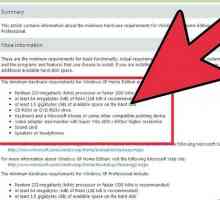 Hoe om `n skoon installasie van Windows XP te doen
Hoe om `n skoon installasie van Windows XP te doen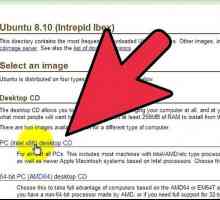 Hoe installeer Ubuntu 8.10
Hoe installeer Ubuntu 8.10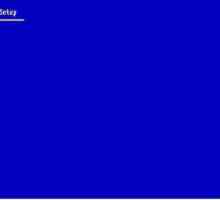 Hoe installeer u Windows Server 2003
Hoe installeer u Windows Server 2003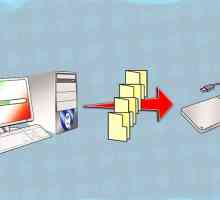 Hoe om `n rekenaar weer te installeer
Hoe om `n rekenaar weer te installeer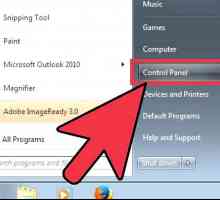 Hoe om Windows Media Player weer te installeer
Hoe om Windows Media Player weer te installeer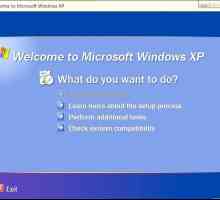 Hoe om Windows XP weer te installeer sonder om jou hardeskyf te formateer
Hoe om Windows XP weer te installeer sonder om jou hardeskyf te formateer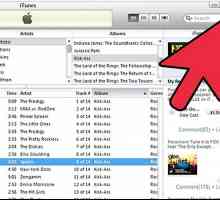 Hoe om u iTunes-inligting oor te dra na `n eksterne hardeskyf
Hoe om u iTunes-inligting oor te dra na `n eksterne hardeskyf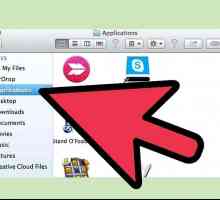 Hoe om die boot te gebruik
Hoe om die boot te gebruik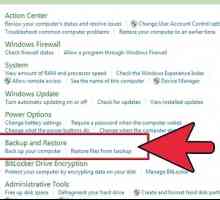 Hoe om `n rekenaar se hardeskyf te vee
Hoe om `n rekenaar se hardeskyf te vee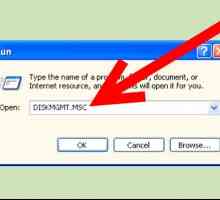 Hoe om die aktiewe partisie in Windows XP te verander
Hoe om die aktiewe partisie in Windows XP te verander Hoe om `n hardeskyf in Windows XP te kloon of te kopieer
Hoe om `n hardeskyf in Windows XP te kloon of te kopieer Hoe om die Windows 7-beeld te kopieer na `n ander hardeskyf met Ubuntu (Live CD)
Hoe om die Windows 7-beeld te kopieer na `n ander hardeskyf met Ubuntu (Live CD)
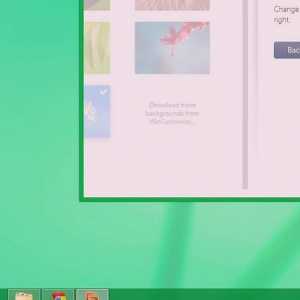 Hoe om `n virtuele hardeskyf in Windows 8 te skep
Hoe om `n virtuele hardeskyf in Windows 8 te skep Hoe om Ubuntu te verwyder
Hoe om Ubuntu te verwyder Hoe om lêers permanent uit jou hardeskyf te verwyder
Hoe om lêers permanent uit jou hardeskyf te verwyder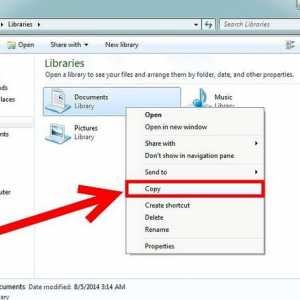 Hoe om die C-stasie in Windows 7 te formateer
Hoe om die C-stasie in Windows 7 te formateer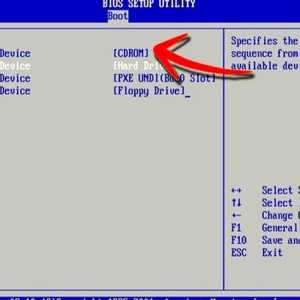 Hoe om `n Linux-hardeskyf vir Windows te formateer
Hoe om `n Linux-hardeskyf vir Windows te formateer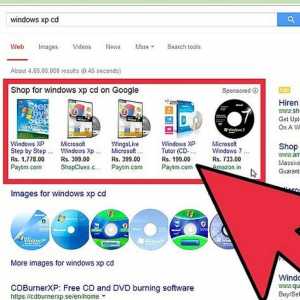 Hoe om `n rekenaar te formateer en Windows XP SP3 te installeer
Hoe om `n rekenaar te formateer en Windows XP SP3 te installeer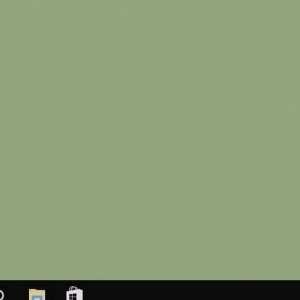 Hoe om `n hardeskyf te formateer
Hoe om `n hardeskyf te formateer Hoe om Windows te formateer en weer te installeer
Hoe om Windows te formateer en weer te installeer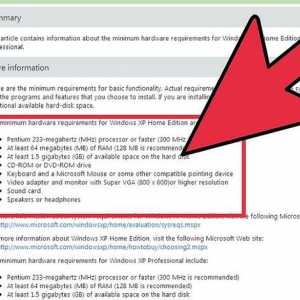 Hoe om `n skoon installasie van Windows XP te doen
Hoe om `n skoon installasie van Windows XP te doen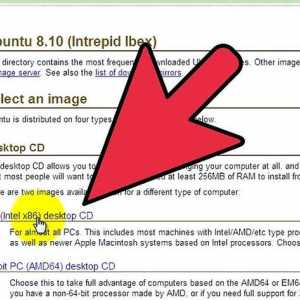 Hoe installeer Ubuntu 8.10
Hoe installeer Ubuntu 8.10